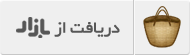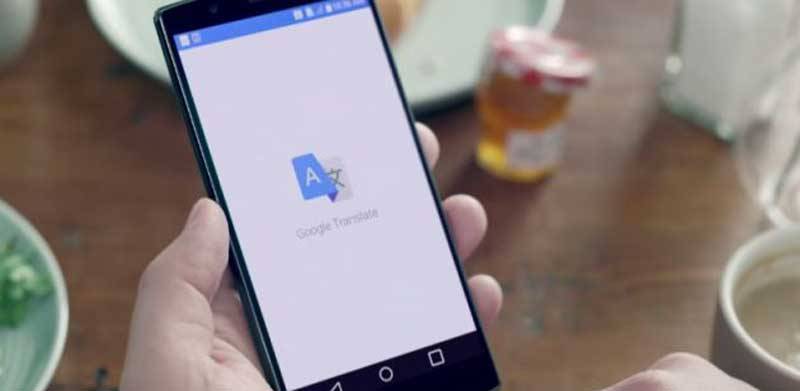
گوگل اقدام به آپدیت سرویس ترجمه خود نمود. به لطف افزوده شدن قابلیت هوش مصنوعی اکنون ترجمههای آفلاین بهبود چشمگیری یافته است. شرکت گوگل با معرفی بهروزرسانی جدید مترجم گوگل اعلام کرد که فناوری ماشین مترجم عصبی یا NMT را برای استفاده در ترجمههای آفلاین، به خدمت گرفته است.
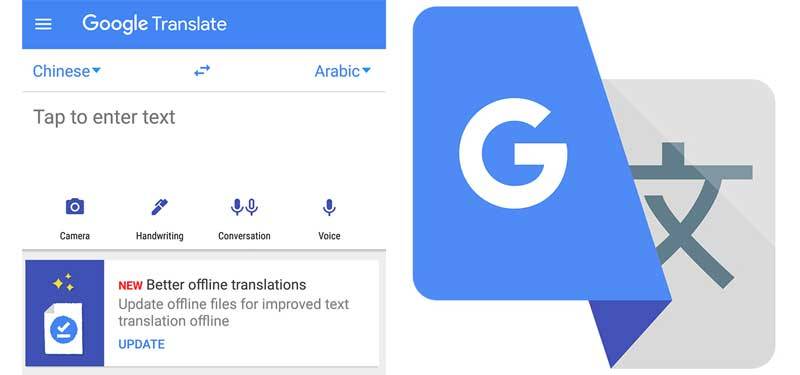
با استفاده از این آپدیت جدید، شما اکنون میتوانید این فناوری فوقالعاده را بر روی گوشیهای هوشمند خود دریافت کنید. مترجم گوگل معمولا تنها زمانی که دستگاه شما به صورت آنلاین است، فعال میشود اما اکنون کاربران این امکان را دارند تا از سطح مشخصی به صورت آفلاین از مترجم گوگل بهرهمند شوند.
در حقیقت باید اعتراف نمود که حالا ترجمههای آفلاین به لطف فناوری NMT بسیار بهتر و روانتر هستند و خروجی ترجمه از کیفیت بالاتری برخوردار است. به گفته گوگل، امروز درهای ترجمههای با کیفیت به روی تمام کاربران سراسر دنیا که به اینترت دسترسی ندارند، باز شده است. این قابلیت به خصوص برای مسافرانی که ممکن در برنامه سفر خود به نقاط مختلف دنیا از اینترنت برخوردار نباشند یا اتصال اینترنت ضعیفی دارند، بسیار حایز اهمیت است.
اما چرا ماشین ترجمه تا این حد اهمیت دارد؟ گوگل در پاسخ با این پرسش اینگونه توضیح داد که سیستم عصبی ترجمه در هنگام کار به طور همزمان با در نظر گرفتن کل محتوای متن و ارتباط تمام جملات با یکدیگر اقدام به ترجمه مینماید و از ترجمه تک کلمهای و جملات به صورت پراکنده خودداری مینماید. با استفاده از این شیوه، سیستم قادر به ارایه یک ترجمه بهتر و جملهبندی صحیحتر خواهد بود که در هنگام بیان نیز بسیار طبیعیتر و قابل درکتر است.
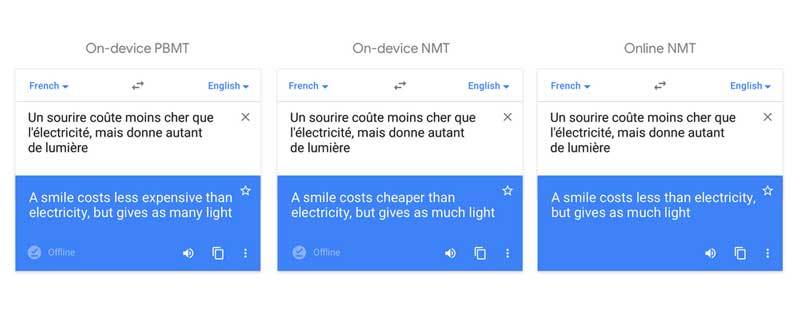
اما در مورد حجم مورد نیاز برای استقاده آفلاین از این نرمافزار، گوگل اعلام کرد که مترجم گوگل برای افزودن بانک اطلاعات هر زبان، به طور متوسط بین ۳۵ تا ۴۵ مگابایت فضا نیاز دارد. پس مشاهده میکنید که برای دانلود زبانهای مورد نیاز خود برای استفاده به صورت آفلاین با مشکلی روبهرو نخواهید بود و به راحتی میتوانید اقدام به فعال کردن قابلیت ترجمه آفلاین بر روی گوشی خود نمایید. در پایان به یاد داشته باشید که این برنامه برای هر دو سیستم عامل اندروید و iOS در دسترس است.

اخیرا گوگل، اپلیکیشن Chrome Remote Desktop را برای سیستم عامل اندروید ارائه کرده است و از آن زمان تاکنون افراد زیادی این اپلیکیشن را دانلود کردهاند. با کمک این اپلیکیشن میتوانید از طریق ابزار اندرویدی خود، به کامپیوترتان دسترسی داشته باشید. اگر مایل به استفاده از Desktop Remote هسیتد،
اخیرا گوگل، اپلیکیشن Chrome Remote Desktop را برای سیستم عامل اندروید ارائه کرده است. از آن زمان این اپلیکیشن بالغ بر نیم میلیون بار توسط کاربران دانلود شده و توانسته امتیاز ۴٫۴ را کسب نماید. البته این مسئله چندان عجیب به نظر نمیرسد، چون نرمافزارهای گوگل، کاربردی، قابل اعتماد و راهاندازی آنها نسبتا آسان است.
مواردی که برای راهاندازی و اجرای آن نیاز دارید:
- کامپیوتری که در آن از کروم استفاده میشود. (مک، کروم بوک و یا دستگاهی با سیستم عامل ویندوز)
- یک ابزار اندرویدی با نسخه ۴ یا بالاتر
- یک اتصال اینترنتی فعال در هر دو دستگاه. همچنین توجه داشته باشید که اتصال به یک شبکه محلی، شرط کافی برای چشمپوشی از اتصال به اینترنت نخواهد بود
- برای کنترل از راه دور، باید هر دو دستگاه با یک حساب گوگل وصل شده باشند
- و در آخر دقایقی از وقت شما
۱- افزونه Chrome Remote Desktop را دانلود کنید
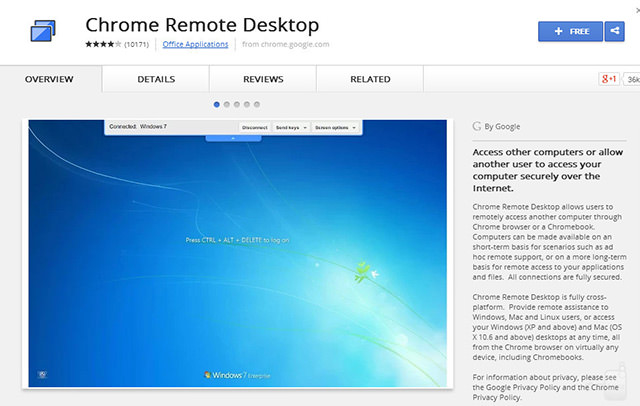
برای شروع باید افزونه Chrome Remote Desktop را در کامپیوتری که قصد دسترسی از راه دور به آن را دارید، نصب کنید. برای نصب کردن این افزونه، از این لینک استفاده کنید. بعد از طی کردن مراحل نصب، افزونه را اجرا کنید.
۲- اجازه دسترسی به کامپیوترتان را توسط نرمافزار صادر کنید
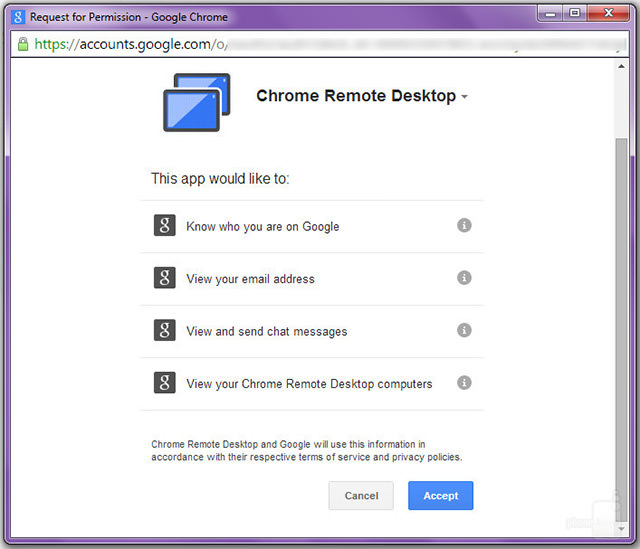
بعد از نصب آن، Chrome Remote از شما، برای دسترسی به اطلاعات کامپیوترتان درخواست اجازه میکند. برای ادامه دادن بر روی گزینه Accept کلیک کنید. روند اجازه گرفتن تنها یک بار صورت میگیرد.
۳- شروع به کار
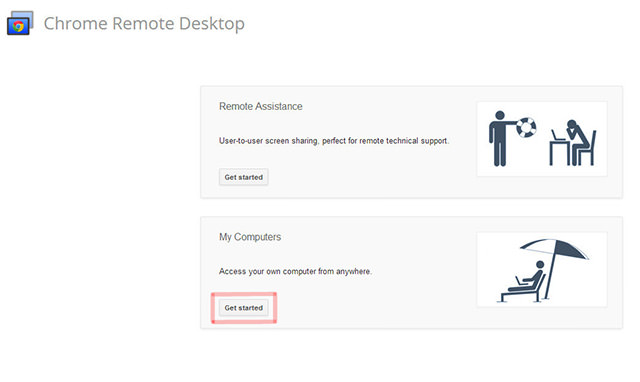
پس از اجازه دادن به افزونه برای دسترسی به اطلاعات شما، با صفحهای مواجه میشوید که دارای دو قسمت Remote Assistance و My Computers است. دکمه Get Started که در پنل My Computers واقع است را انتخاب کنید. پنل Remote Assistance که در قسمت بالایی صفحه قرار دارد با یک کد ۱۲ رقمی به دیگران اجازه دسترسی به کامپیوتر شما را میدهد و برای مواقعی است که از راه دور نیازمند کمکهای فنی هستید.
۴- ایجاد یک پینکد
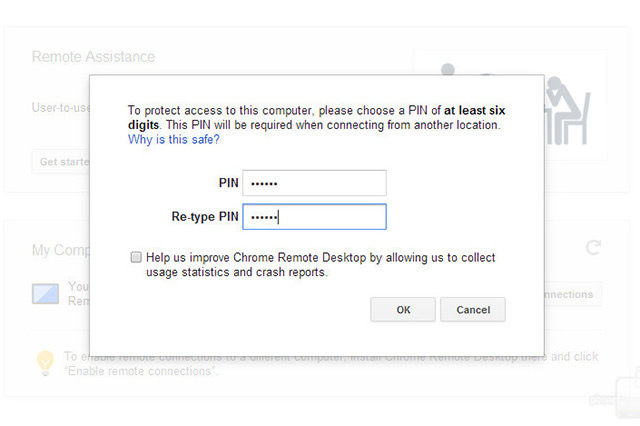
در گام بعدی از شما برای انتخاب یک کد سوال میشود که باید هنگام وصل شدن به کامپیوتر مورد نظر برای کنترل از راه دور، وارد شود. این کد باید حداقل از ۶ رقم تشکیل شده باشد.
۵- اپلیکیشن هاست Remote Desktop را نصب کنید
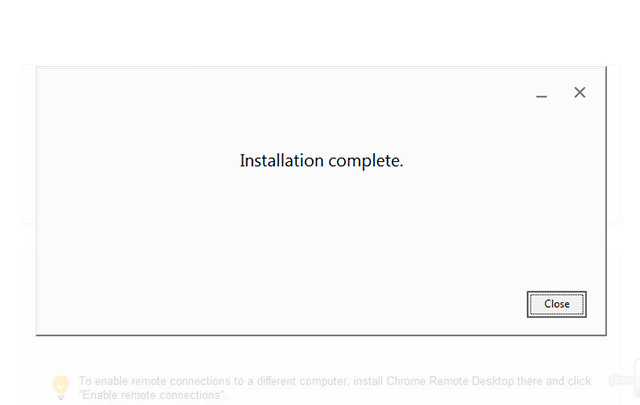
بعد از تنظیم کردن کد، با یک پیام فوری مواجه میشوید، که نرمافزار اضافی نیز تقریبا نصب شده است. برای ادامه پیدا کردن روند نصب، اجازه انجام این عملیات را صادر کنید. با اتمام نصب، سیستم و مرورگر کروم شما به عنوان هاست برای اندروید شناخته خواهد شد.
۶- پینکد خود را وارد کنید
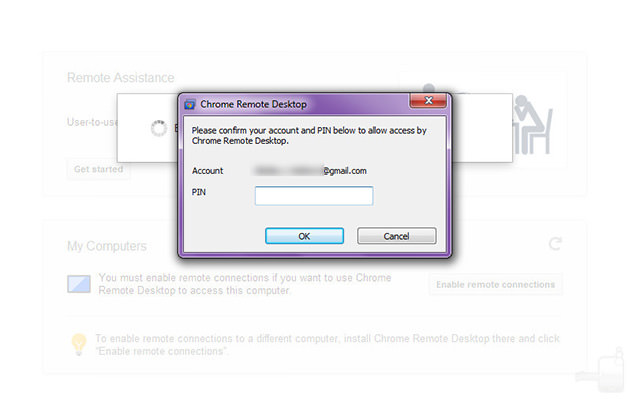
بعد از طی کردن مراحل فوق، از شما برای وارد کردن کدی که در مراحل قبلی انتخاب کرده بودید سوال میشود. بعد از وارد کردن پین، کامپیوتر برای دسترسی از راه دور آماده است.
۷- اپلیکیشن Chrome Remote Desktop را دانلود کنید
اپلیکیشن Chrome Remote Desktop را برای دستگاه اندرویدی خود از کافه بازار دانلود کنید.
۸- با وارد نمودن پینکد، به کامپیوترتان دسترسی پیدا کنید
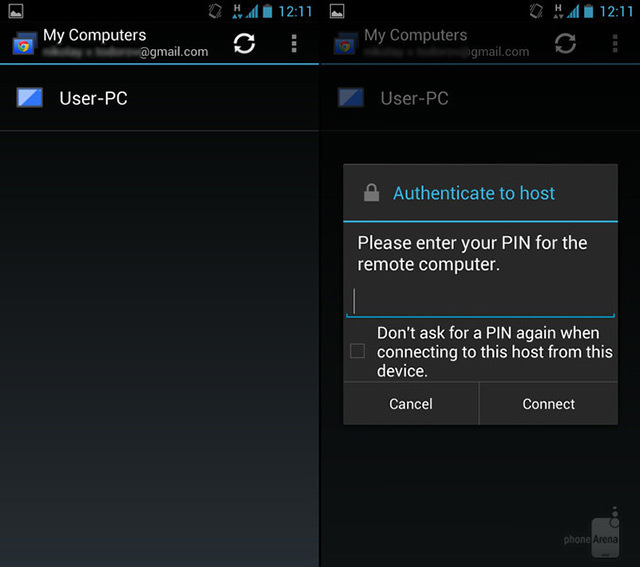
هنگامی که اپلیکیشن Remote Desktop در دستگاه اندرویدیتان اجرا شود، به صورت خودکار کامپیوتری که به آن دسترسی داشتید را نمایش خواهد داد. کامپیوتر شما به صورت لیستی در صفحه نشان داده میشود که با کلیک بر روی آن، از شما برای وارد نمودن پینکد، سوال میشود. به یاد داشته باشید، با فعال کردن گزینه ذخیرهسازی پین کد، دیگر از شما برای وارد کردن آن سوال نخواهد شد.
۹- حالا میتوانید لذت ببرید
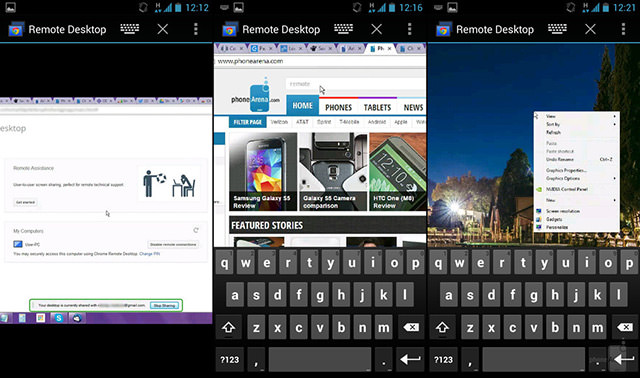
هماکنون شما به دسکتاپ کامپیوترتان دسترسی دارید. میتوانید برای تکان دادن اشارهگر ماوس، از انگشتتان استفاده کنید. برای زوم کردن، میتوانید از دور و نزدیک کردن دو انگشت خود نسبت به هم استفاده کنید. کلیک بر روی صفحه نمایش به منزله چپ-کلیک است. برای راست-کلیک کردن، یک انگشت خود را بر روی صفحه نمایش نگه دارید، با دیگر انگشت خود دو بار بر روی صفحه نمایش کلیک کرده و سپس انگشت خود را رها کنید. از صفحه کلید روی صفحه نمایش، برای وارد کردن متن استفاده کنید.
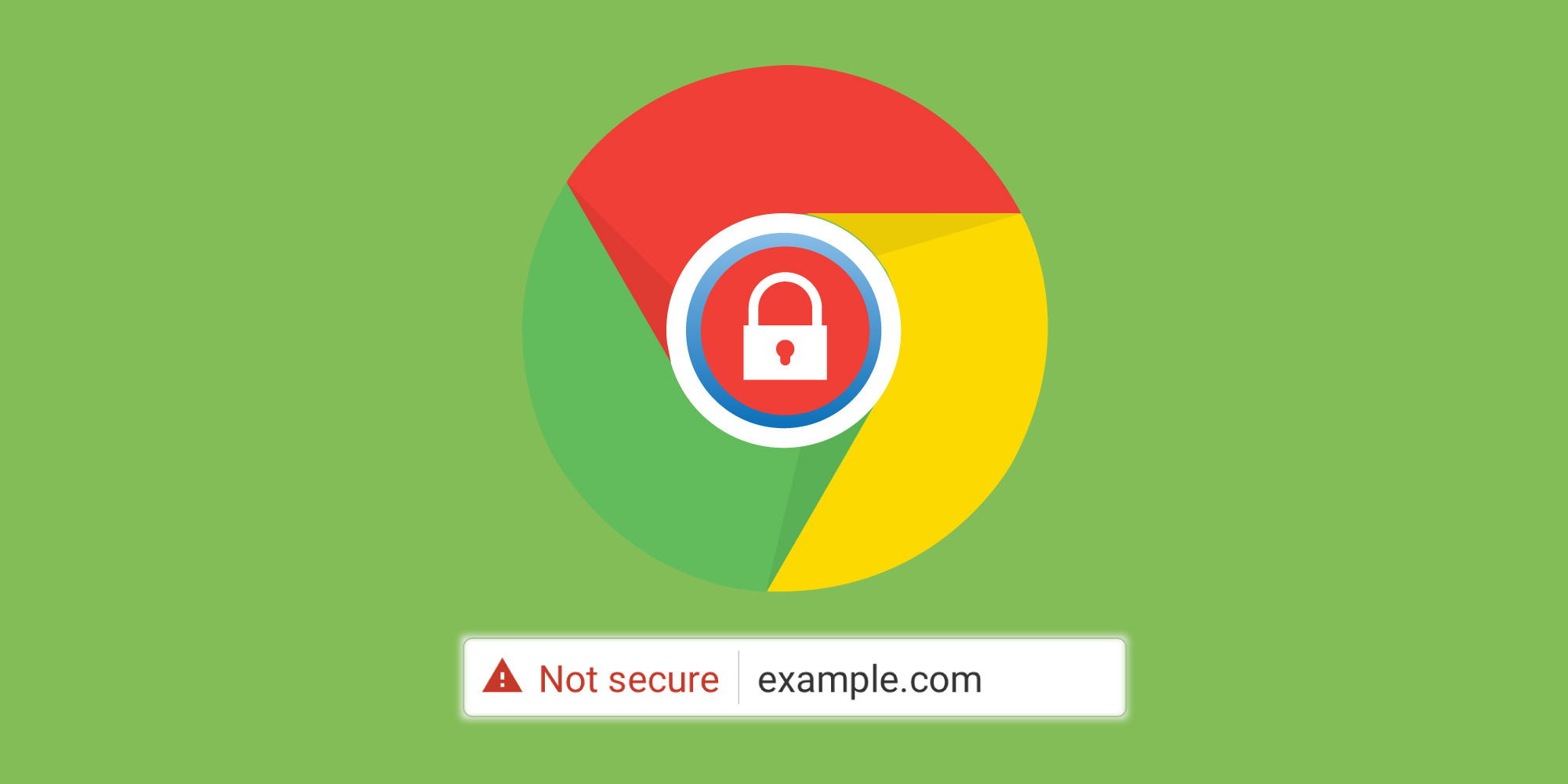
طبق گزارشهای منتشر شده گوگل از سپتامبر امسال قصد دارد علامتها و نشانگرهای مرتبط به وبسایتهای HTTPS در رابط کاربری مروروگر کروم را حذف کند. بر این اساس وبسایتهایی که از HTTPS استفاده میکنند دیگر نشانگر سبز و ایمن را که بر روی نوار آدرس آنها در بالای مرورگر نشان داده میشد، نخواهند داشت. این رنگ سبز یا گزینه «Secure» معمولا در نوار آدرس مرورگر کروم نسخه ۶۹ دیده میشود.
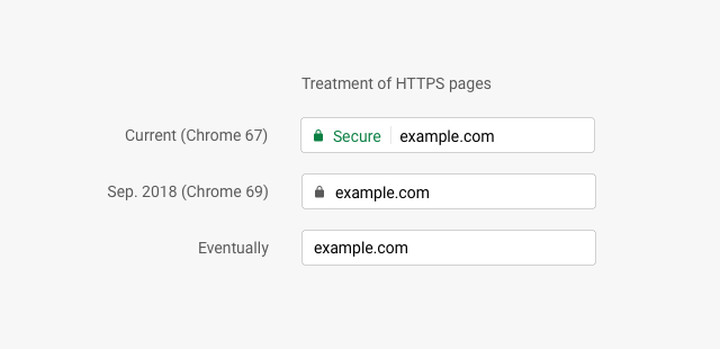
پس از اکتبر، وبسایتهای بازدید شده با مرورگر کروم نسخه ۷۰ که به HTTPS مجهز نیستند، بر روی نوار آدرس آنها یک برچسب قرمز رنگ با عنوان «Not Secure» ظاهر خواهد شد که نشانگر نا امن بودن آنها است.
بهتر است یک توضیح مختصر از پروتکل HTTPS را هم برایتان شرح دهیم: HTTPS نسخه امنتر پروتکل HTTP است که بهعنوان پروتکل ارتباطی ایمن بین وبسایت و کاربر عمل میکند و امکان سرقت اطلاعات شما را تا حدود بسیار زیادی کاهش میدهد. امروزه اکثر وبسایتهای مدرن از تکنولوژی HTTPS استفاده میکنند.
اصلا دلیل این تغییرات چیست؟ گوگل معتقد است کاربران در حالت پیشفرض باید از یک وبسایت انتظار امن بودن داشته باشند و تنها در صورتی که وبسایت مورد نظرشان امن نباشند از طریق یک نشانگر با خبر شوند.
اعتقاد کلی گوگل این است که تکنولوژی HTTPS امروز بسیار ارزان و قابل دسترس شده و بهکارگیری آن برای همه امکان پذیر است. بنابراین اگر هنوز از HTTPS استفاده نمیکنید، بهتر است هرچه سریعتر به فکر استفاده از آن باشید.
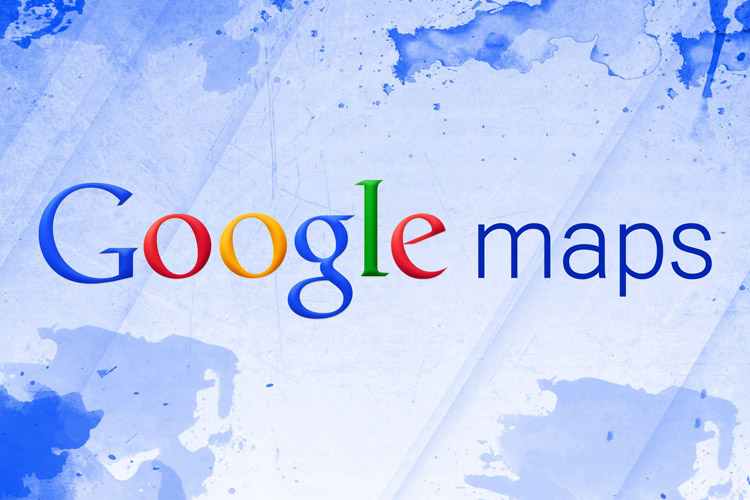
به نظر میرسد گوگل ارتباط API سرویس نقشهی خود را برای آن دسته از سایتهای ایرانی که از دامنهی ir استفاده میکنند، قطع کرده است.
بررسی انجامشده نشان از آن دارد که ارتباط سایتهای ایرانی که از دامنهی ir استفاده میکنند، با API سرویس نقشهی گوگل قطع شده است، این موضوع زمانی روشنتر میشود که نگاهی به سایتهای ایرانی با دامنههایی غیر از ir داشته باشیم. در حال حاضر این محدودیت تنها در قبال سایتهای ایرانی که از دامنهی ir استفاده میکنند اعمال شده است و به نظر میرسد این سیاست بخشی از تحریمهای جدیدی است که گوگل علیه ایران اعمال کرده؛ هرچند هنوز اظهار نظر رسمی در این خصوص از سوی گوگل انجام نشده است.
با بررسی خطای صادرشده برای دسترسی به سرویس نقشهی گوگل در صفحهی توسعهدهندگان گوگل برای وبسایتهایی که از دامنهی ir استفاده میکنند، به این توضیح که وبسایت یا اپلیکیشن مورد نظر به دلیل عدم سازگاری با قوانین گوگل مپ مسدود شده است، روبهرو میشویم. باید دید در ساعات آینده این مشکل برطرف میشود یا گوگل با ارائهی توضیحاتی دلیل مسدود شدن وبسایتها با دامنهی ir را به API سرویس گوگل مپ اعلام میکند.
روال ثبت دامنه ملی (.ir)
برای ثبت دامنه ملی به نام خود و استفاده از کنترل پنل دامنه ایرنیک به نکات زیر توجه کنید:
قوانین ثبت دامنه IR را مطالعه نمایید.
طبق آموزش ساخت شناسه کاربری در nic.ir اقدام به ساخت NIC Handle متناسب با فعالیت خودتان نمایید.
سپس طبق آموزش، تنظیمات مربوط به رابطه های مجاز را انجام دهید تا امکان ثبت برای نمایندگان فعال شود.
اقدام به ثبت دامنه در پارسین وب نمایید و در مراحل ثبت سفارش Nic Handle خود را در کادر مربوطه وارد کنید.
پس از ثبت دامنه به سایت ایرنیک وارد شده و دامنه خود را مدیریت کنید.
روال ثبت دامنه عمومی
برای ثبت دامنه عمومی به نام خود و استفاده از کنترل پنل دامنه به نکات زیر توجه کنید:
قوانین ثبت دامنه عمومی را مطالعه نمایید و با توجه به آن اقدام به ثبت دامنه نمایید.
تمامی مشخصات خود را در بخش کاربری به صورت انگلیسی یا فینگلیش وارد نمایید و از تایپ فارسی خودداری نمایید.
اطلاعات خود را در پنل کاربری تکمیل نمایید (آدرس، کد پستی، شماره تماس و …).
پس از ثبت دامنه به پرتال کاربری خود در پارسین وب رجوع کنید و به راحتی دامنه خود را مدیریت کنید.
روال ثبت دامنه فارسی
برای ثبت دامنه فارسی به نام خود و استفاده از کنترل پنل دامنه به نکات زیر توجه کنید:
قوانین ثبت دامنه فارسی را مطالعه نمایید تا با کاراکترهای مجاز آشنا شوید.
جهت بدست آوردن معادل نام فارسی دامنه خود وارد لینک تبدیل دامنه های IDN شوید.
در قسمت INPUT یا ورودی نام فارسی دامنه را تایپ کنید. همانند پارسین
سپس بر روی convert یا تبدیل کلیک کنید.
معادل ASCII در واقع معادل نام دامنه فارسی شماست که به عنوان مثال معادل کلمه پارسین xn--mgbug0f3nhq میباشد.
وارد قسمت ثبت دامین فارسی در پارسین وب شوید و کلمه تبدیل شده را در کادر جستجو وارد کنید.
ثبت دامنه را با توجه به پسوند به طور آنلاین انجام دهید و دامنه خود را به طور آنلاین از طریق پورتال مشتریان در پارسین وب مدیریت کنید.
نام دامنه اولین چیزی است که افراد هنگام بازدید از وب سایت شما از طریق موتورهای جستجو یا بک لینکها در نظر میگیرند و به خاطر میسپارند یا bookmark میکنند. شما با انتخاب یک نام صحیح و مناسب برای وب سایت خود به نوعی باعث رشد و ترقی سایت خود در فضای وب خواهید شد و این مسئله اولین بخش تشکیل دهنده یک سایت است.
۱۰ روش اصولی برای انتخاب دامنه
۱- دامنه کوتاه تر بهتر است
دامین کوتاه به یاد ماندنی تر است. سعی کنید برای دامنه خود از کمترین کلمات استفاده کنید تا هم کاربران بتوانند نام دامنه را به خاطر بسپارند. از طرفی موتورهای جستجو نیز رتبه بهتری به سایت و دامنه شما خواهند داد.
۲- دامنه معنی دار بهتر است
سعی کنید نام دامنه انتخابی ، معنی دار باشد. از یک کلمه با معنا استفاده کنید سعی کنید تمام تمرکز خود را در انتخاب کلمه با کاراکتر کمتر و حتی الامکان دامنه تک کلمه ای جمع آوری کنید.
۳- دامنه مرتبط با فعالیت شما باشد
سعی کنید از کلمه ای استفاده کنید که مرتبط با حیطه کاریتان است. به این صورت حتی اگر شخصی تا به حال وب سایت شما را ندیده باشد هم فقط با دیدن نام وب سایت شما از حوزه ی فعالیت کاریتان مطلع میشود.
۴- انتخاب نام دامنه انگلیسی بهتر است
اگر قصد دارید که یک وب سایت انگلیسی راه بیندازید که حتما باید از نام های پر معنی انگلیسی استفاده کنید تا موتورهای جستجو و کاربران به راحتی با سایت شما ارتباط برقرار کنند.
حتی اگر در ایران قصد فعالیت دارید باز هم انتخاب یک نام انگلیسی معنی دار بسیار بهتر است و سعی کنید حتی المقدور از کلمات فینگلیش صرف نظر کنید.
۵- کلماتی با املای آسان برای نام دامنه بهتر هستند
سعی کنید از کلماتی که املای پیچیده ای دارند به طوری که اکثر افراد آن را به اشتباه تایپ میکنند، استفاده نکنید. اگر شما نامی را برای وب سایت خود انتخاب کنید که از لحاظ املایی پیچیده است و اگر کاربران یک یا دو کلمه را تایپ نکنند یا اضافی تایپ کنند به سایت دیگری خواهند رفت که از نام دامنه شما سو استفاده نموده است.
۶- تلفظ زیبای دامنه بهتر است
با انتخاب کلمات زیبا و آهنگین می توانید نام سایت خود را ماندگارتر کنید به طوریکه به آسانی توسط کاربران به خاطر سپرده شود. استفاده از ارقام بلامانع است، اما دقت کنید از ارقام مرتبط با مفهوم سایت استفاده کنید.
۷- ترکیب مناسب کلمات دامنه بهتر است
اگر میخواهید از دامین های چند کلمه ای استفاده کنید ، حتما از لحاظ دستور زبان فارسی یا انگلیسی پیروی کنید تا به شکلی صحیح و به دور از هیچگونه غلط املایی در کنار یکدیگر قرار بگیرند و یک جمله یا کلمه معنی دار را تشکیل دهند.
۸- پسوندهای دامنه بیشتری خریداری کنید
سعی کنید اگر آدرسی را ثبت کردید حداکثر پسوند های آن را خریداری کنید. به طور مثال com, net, org, co, ir اگر سایت شما پر بازدید شد و در بین کاربران وجه خوبی پیدا کرد، افراد دیگر از نام دامنه شما با پسوندهای دیگر سوء استفاده نکنند و به نوعی رقیب شما نشوند.
۹- انتخاب کلمات کلیدی در نام دامنه بهتر است
یک عامل مهم در انتخاب نام دامنه اینست که یک کلمه کلیدی مرتبط با فعالیت خود را در نام دامنه بگنجانید تا هم رتبه وب سایت شما در بین موتورهای جستجوگر بالاتر رود و هم توسط کاربران بهتر شناخته شوید.
۱۰- خط فاصله و عدد بین کلمات دامنه خوب نیست
قرار دادن خط فاصله، خط تیره و عدد در بین کلمات از اعتبار دامنه شما کم خواهد کرد . استفاده از این کاراکتر ها، کاربر را در مراجعات بعدی دچار مشکل میکند و از طرفی دامنه های ۲ یا ۳ کلمه ای معمولاً آزاد هستند.
دامین عمومی
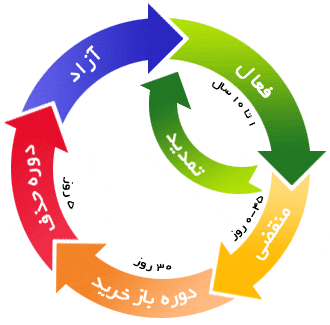
آزاد (Available): در این دوره دامین برای ثبت آزاد میباشد و می توان با پرداخت هزینه ثبت دامین آنرا به نام خود ثبت نمود.
فعال(Active): در این دوره دامین فعال بوده و مالک آن می تواند در هر زمان آنرا تمدید نماید. مدت تمدید به انتهای مدت اعتبار دامین اضافه خواهد شد همچنین مدت اعتبار دامین نمیتواند بیش از ۱۰ سال از تاریخ جاری باشد.
منقضی (Expired): در صورتی که در دوره Active ، دامین تمدید نشود، غیر فعال خواهد شد. البته در طول این دوره مالک دامین میتواند با پرداخت هزینه تمدید، دامین را مجددا تمدید نموده و به حالت Active بازگرداند.
دوره بازخرید (Redemption Grace Period): پس از گذشت ۴۵ روز از تاریخ انقضای دامین این دوره ۳۰ روزه آغاز میشود در این دوره همانند دوره Expired دامین غیر فعال میباشد. در این دوره تمدید دامین تنها توسط مالک دامین و با پرداخت مبلغ جریمه ۱۲۰ دلاری مازاد بر هزینه تمدید دامین امکانپذیر است.
دوره حذف(Pending Deletion): در این دوره ۵ روزه حتی مالک دامین نیز نمی تواند دامین را تمدید کند و پس از اتمام این دوره دامین برای ثبت مجدد توسط همگان آزاد خواهد شد و به حالت Available در خواهد آمد.
دامین ملی (ir.)
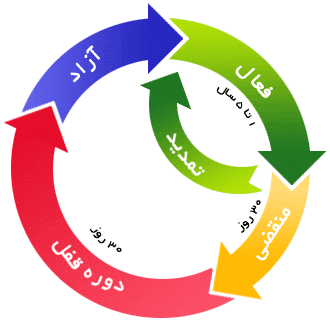
آزاد (Available): در این دوره دامین برای ثبت آزاد میباشد و میتوان با پرداخت هزینه ثبت دامین آنرا به نام خود ثبت نمود.
فعال(Active): در این دوره دامین فعال بوده و مالک آن میتواند در هر زمان آنرا تمدید نماید. مدت تمدید به انتهای مدت اعتبار دامین اضافه خواهد شد همچنین مدت اعتبار دامین نمی تواند بیش از ۵ سال از تاریخ جاری باشد.
منقضی (Expired): در صورتی که در دوره Active ، دامین تمدید نشود، در این دوره ۳۰ روزه دامین غیر فعال خواهد شد. البته در طول این دوره ۳۰ روزه مالک دامین میتواند با پرداخت هزینه تمدید، دامین را مجددا تمدید نموده و به حالت Active بازگرداند.
دوره قفل(Lock): در این دوره ۳۰ روزه مالک دامین میتواند با پرداخت ۶.۰۰۰ تومان جریمه دامین را تمدید کند و پس از اتمام این دوره دامین برای ثبت مجدد توسط همگان آزاد خواهد شد و به حالت Available در خواهد آمد.
قوانین دامنه ملی (ir.)
حداقل طول دامنه ۳ حرف و حداکثر ۶۳ حرف میباشد.
تنها استفاده از حروف انگلیسی و ارقام و نشانه (-) مجاز میباشد.
در صورت تمایل به ثبت نام دامنه با مفهوم مذهبی خاص مجوز کتبی وزارت ارشاد مورد نیاز است.
ثبت دامنه با نامهای ایران، اسامی استانها، شهرستانها و شهرها و کد آنها ممنوع میباشد. (مشاهده فهرست)
ثبت دامنه با اسامی ملی مانند نام مشاهیر، اماکن عمومی و وقایع ملی تنها با مجوز وزارت ارشاد مجاز میباشد.
ثبت دامنه با نامهای مرتبط با اینترنت ممنوع میباشد. (مشاهده فهرست)
ثبت دامنه های تداعی کننده فعالیتهای غیرقانونی و اعمال مغایر با قوانین به کلی ممنوع میباشد.
ارائه آدرس دقیق پستی و کد پستی ۱۰ رقمی جهت ثبت دامنه الزامی میباشد.
قوانین ثبت دامنه co.ir
کلیه قوانین مندرج در بخش دامنه ملی صادق میباشد. این دامنه مخصوص شرکتهای تجاری ثبت شده بوده و ارائه کپی روزنامه رسمی شرکت جهت ارائه به ایرنیک (پس از ثبت سفارش) الزامی میباشد.
قوانین ثبت دامنه ac.ir
کلیه قوانین مندرج در بخش دامنه ملی صادق میباشد. این دامنه مخصوص موسسات آموزش عالی دارای مجوز از وزارت علوم، وزارت بهداشت، مجلس شورای اسلامی، شورای عالی انقلاب فرهنگی بوده و ارائه کپی مجوز مذکور جهت ارائه به ایرنیک (پس از ثبت سفارش) الزامی میباشد.
قوانین ثبت دامنه net.ir
کلیه قوانین مندرج در بخش دامنه ملی صادق میباشد. این دامنه مخصوص شرکتهای ارائه دهنده خدمات شبکه و ISP ها بوده و ارائه کپی مجوز ISP جهت ارائه به ایرنیک (پس از ثبت سفارش) الزامی میباشد.
قوانین ثبت دامنه org.ir
کلیه قوانین مندرج در بخش دامنه ملی صادق میباشد. این دامنه مخصوص شرکتهای غیرانتفاعی، انجمنهای علمی، موسسات بین المللی ثبت شده و … بوده و ارائه کپی روزنامه رسمی موسسه جهت ارائه به ایرنیک (پس از ثبت سفارش) الزامی میباشد.
قوانین دامنه عمومی
حداقل طول دامنه ۳ حرف و حداکثر ۶۳ حرف میباشد.
تنها استفاده از حروف انگلیسی و ارقام و نشانه (-) مجاز میباشد.
قوانین دامنه فارسی
حداکثر طول دامنه ۳۰ کاراکتر فارسی میباشد.
تنها استفاده از حروف فارسی ، ارقام و نشانه (-) در نام دامنه فارسی مجاز میباشد.
استفاده از حروف لاتین و علامت هایی مانند تنوین، تشدید، سکون، فتحه، کسره ، ضمه در نام دامنه فارسی مجاز نمیباشد.
نام دامنه فارسی نباید با عدد آغاز و به عدد ختم شود.
ثبت دامنه فارسی فقط با پسوندهای com و net انجام میشود.
پسوندهای عمومی
دامنه com
مخفف commercial میباشد. دامین com. دارای بیشترین محبوبیت میباشد و امکان ثبت آن برای تمامی افراد حقیقی و حقوقی امکانپذیر است. ( امکان ثبت دامنه فارسی با پسوند com نیز وجود دارد. همانند com.فارسی )
دامنه net
مخفف network میباشد. این دامین بیشتر برای سایتهایی که در زمینه شبکه های اطلاع رسانی، شرکتهای اینترنتی فعالیت دارند کاربرد دارد. ( امکان ثبت دامنه فارسی با پسوند net نیز وجود دارد. همانند net.فارسی )
دامنه org
مخفف organization میباشد. این نوع دامین معمولاً برای ارگانها و سازمانهایی که غالباً فعالیتهای تجاری (یا غیر تجاری) دارند استفاده میشود.
دامنه biz
مخفف Business میباشد. این دامین بیشتر برای کارهای تجاری و بازرگانی استفاده میشود.
دامنه info
مخفف Information میباشد. دامین info. معمولا جهت سایتهای اطلاع رسانی و عمومی استفاده میشود.
دامنه name
این پسوند جهت اشخاص حقیقی ایجاد شده است. بیشتر جهت اینکه مدیر سایت اسم و فامیل خود را در دامین قرار داده باشد استفاده میشود.
دامنه us
مخفف United State میباشد و مربوط به کشور آمریکا است ولی به خاطر تشابه آن با کلمه us بمعنی (ما) مورد توجه قرار گرفته است.
دامنه ws
مخفف Western Samoa میباشد و مربوط به یک جزیره در جنوب اقیانوس آرام است ولی به خاطر تشابه آن با مخفف کلمه (WebSite) مورد توجه فراوان قرار گرفته است.
دامنه tv
مخفف Tuvalu میباشد و مربوط به جزیره Tuvalu بین هاوایی و استرالیا است ولی به خاطر تشابه آن با مخفف کلمه (Television) مورد توجه شبکه های تلویزیونی قرار گرفته است.
دامنه cc
مخفف Cocos میباشد و مربوط به جزیره Cocos در اقیانوس هند است.
دامنه ملی به صورت ۱ ساله و ۵ ساله قابل ثبت میباشد.
پسوندهای ملی (ir.)
دامنه ir
مخفف iran میباشد. دامین ir و زیر مجموعه های آن ، مختص کشور ایران میباشد.
دامنه co.ir
این پسوند که زیر مجموعه دامین ir است جهت شرکتهای کوچک و بزرگ استفاده میشود. ثبت این دامین مستلزم ارائه اساسنامه شرکت و مدارک شرکتی میباشد.
دامنه ac.ir
این پسوند که زیر مجموعه دامین ir است جهت دانشگاهها و موسسات عالی استفاده میشود. جهت ثبت این دامین مدارک و اسناد مربوط به موسسه مورد نیاز است.
دامنه net.ir
این پسوند که زیر مجموعه دامین ir است جهت موسساتی که مجوز رسمی خدمات شبکه و اطلاع رسانی مانند مجوز ISP دارند، استفاده میشود. نام دامنه درخواستی باید مطابق با نام رسمی ذکر شده در مجوز باشد.
دامنه org.ir
این پسوند که زیر مجموعه دامین ir است برای موسسات و سازمانهای غیرانتفاعی، NGOها، انجمنها یا موسسات بین المللی و امثال آنهاست. نام درخواستی باید مطابق با نام ثبتی موسسه یا مخفف دقیق آن باشد.

مایکروسافت پس از انجام مذاکراتی برای مشارکت با گیتهاب، حال درصدد تصاحب کامل گیتهاب با رقمی نزدیک به ۵ میلیارد دلار است.
اخیرا شایعات بسیاری در رابطه با مذاکرات دو شرکت مایکروسافت و گیتهاب برای همکاری منتشر شده و حال به نظر میرسد مسیر مذاکرات دو شرکت به سمت تصاحب گیتهاب توسط مایکروسافت سوق پیدا کرده است. به گزارش بیزنس اینسایدر، ردموندیها در پی آن هستند تا با پرداخت مبلغی نزدیک به ۵ میلیارد دلار، گیتهاب را تصاحب کند. هنوز مشخص نیست آیا این مذاکرات سرانجامی مشخص خواهد داشت یا یکی از موضوعات مورد بحث دو شرکت است.
آخرین ارزشگذاری گیتهاب نشان از این دارد که این شرکت در سال ۲۰۱۵ ارزشی نزدیک به دو میلیارد دلار داشته است. اطلاعات ارائهشده نشان از این دارد که گیتهاب در سالهای گذشته در پی این بوده است تا با جذب سرمایه نهایتا وارد فاز عرضهی عمومی سهام شود؛ ولی استعفای کریس وانستراث، مدیرعامل گیتهاب که پاییز سال گذشته از سمت خود کنارهگیری کرد، برنامههای گیتهاب را تغییر داده است. این شرکت هنوز موفق نشده جایگزینی برای مدیرعامل سابق پیدا کند؛ این در حالی است که مسئولان گیتهاب در پی جذب مدیرانی از مایکروسافت یا گوگل بودهاند.
تصاحب گیتهاب توسط مایکروسافت از منظر ردموندیها به منزلهی دسترسی به میلیونها توسعهدهندهای است که از سرویس گیتهاب استفاده میکنند. مایکروسافت با تصاحب گیتهاب به میلیونها توسعهدهندهای دسترسی پیدا میکند که در شرکتهای متنوعی مشغول به کار هستند و این امکان در اختیار مایکروسافت قرار میگیرد تا این افراد را به استفاده از سرویسهای ابری مایکروسافت یا سایر سرویسهای ردموندیها تشویق کند.
گیتهاب پذیرای بیش از ۲۳ میلیون کاربر در کنار بیش از ۱.۵ میلیون سازمان در سرویس خود است. برآورد انجامشده نشان از این دارد که گیتهاب در کنار درآمد ۱۱۰ میلیون دلاری فروش محصول اینترپرایز و تجاری خود به شرکتها و سازمانها، از محل دریافت حق اشتراک درآمدی ۲۰۰ میلیون دلاری کسب کرده است.
گیتهاب را باید گنجینهای غنی از ایدهها و اطلاعات در زمینههای مختلفی نظیر هوش مصنوعی، هوشمندسازی دادهها و سایر منابع خواند که فرصتی ایدهآل برای مایکروسافت ایجاد میکند.